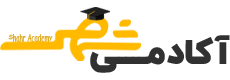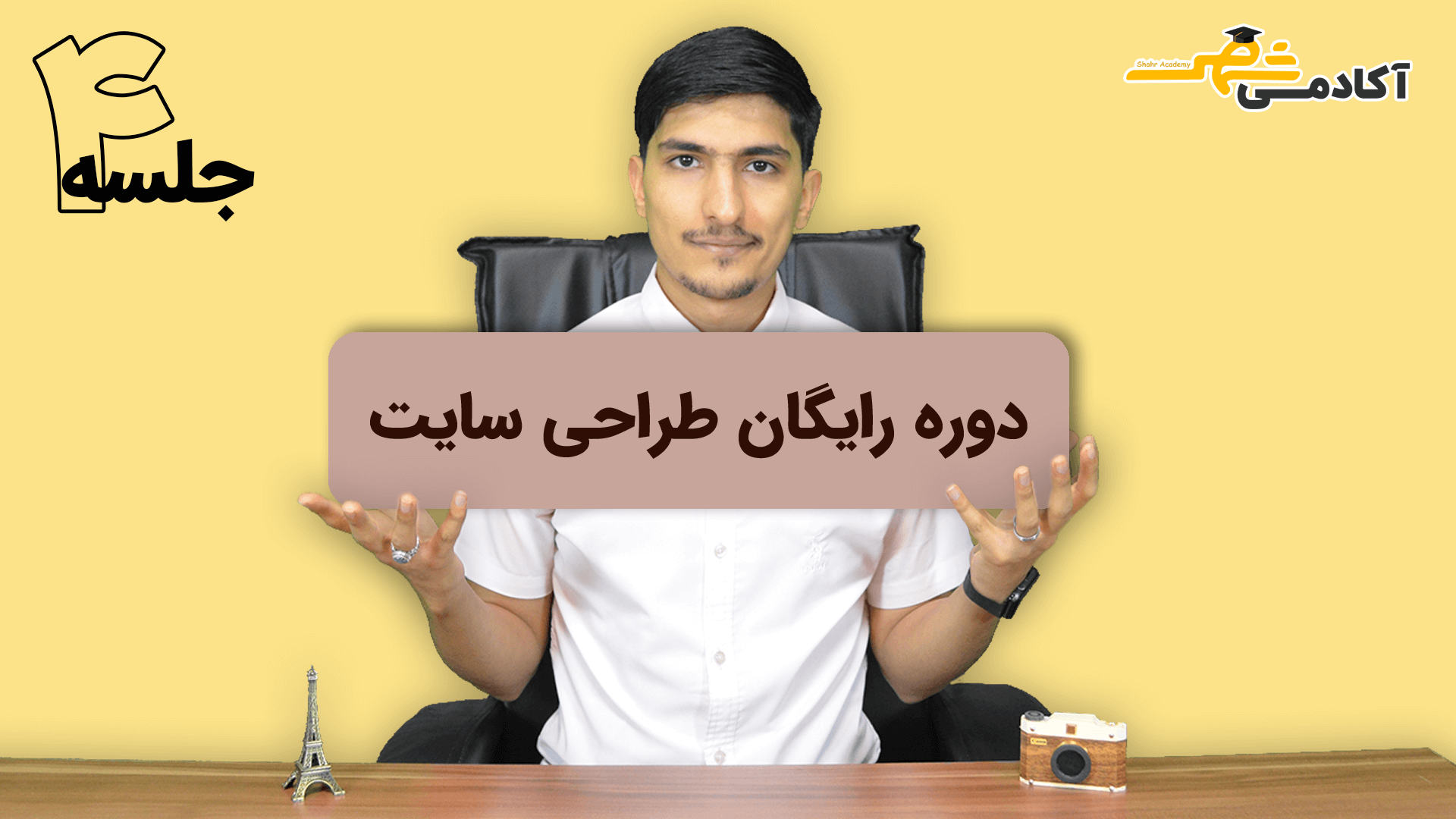
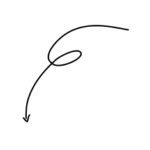
انتخاب درست مسیر با مشاوره و سنجش مهارت و هدف شما
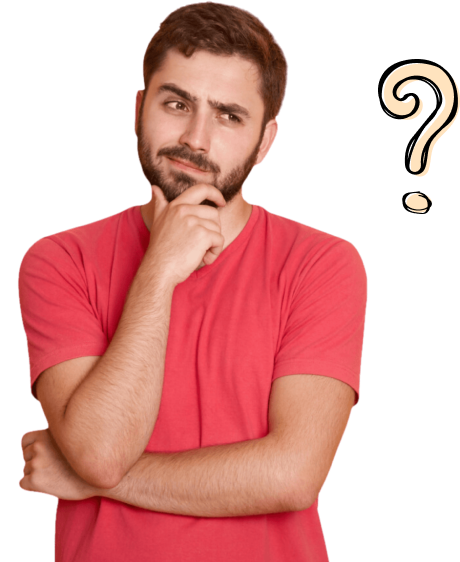
برای دریافت مشاوره با شماره ۰۸۱۳۸۲۶۵۰۷۳ تماس بگیرید و با مشاور گفتگو کنید.
بزرگترین مشکل طراحی سایت نبود متخصص کافی و عدم دانش جذب پروژه است. ما در تلاشیم تا بتوانیم در راستای این مشکل قدم برداریم.
آموزشگاه حضوری: همدان – خیابان پاستور – کوچه عزیزیان پلاک 39